Eren AK
Kilopat
- Katılım
- 27 Ekim 2018
- Mesajlar
- 7.374
- Makaleler
- 21
- Çözümler
- 29
Selamlar, bir .py uzantısını çalıştıracağım ancak
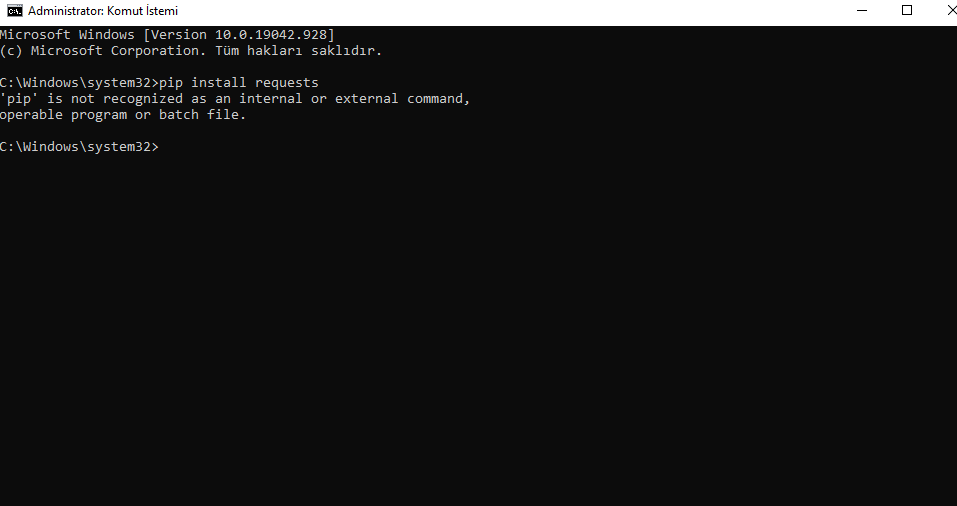
"pip install requests" kodunu girmem lazım CMD'ye. Ancak pip komutu bulunamadı gibi bir hata veriyor, formatlamadan önce yapmıştım ve hata yoktu. Son sürüm Python yükledim ancak gene de olmuyor. Bunun bir çözümü var mıdır yazılımcı arkadaşlarım? Şimdiden teşekkürler.
Son düzenleyen: Moderatör: